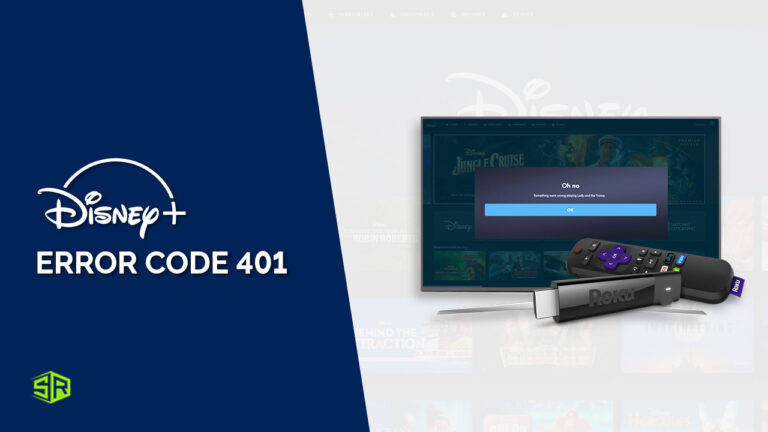¿Estás buscando una forma de solucionar el Código de Error 401 de Disney Plus en tu TV Roku? Si es así, entonces has llegado al lugar correcto. Este artículo te proporcionará una guía paso a paso para ayudarte Solucionar el Código de Error 401 de Disney Plus en Roku TV en Espana en no tiempo.
Disney Plus es un servicio de streaming que ofrece a los usuarios acceso a una amplia variedad de películas, programas de televisión y otros contenidos. Es similar a otros servicios de streaming como Netflix y Amazon Prime Video.
Disney Plus es conocido por sus películas y programas de Disney Disney, Pixar, Marvel, Star Wars, y National Geographic El servicio fue lanzado en Noviembre de 2019 y está disponible en varios países, incluyendo el Estados Unidos, Canadá, Australia, Nueva Zelanda, y el Países Bajos.
Algunas de las películas actualizadas en Disney Plus incluyen: Noelle, Timmy Failure, Stargirl, y Negro es Rey. También puedes ver programas de televisión como El Mandaloriano, Marvel Legends, Otra vez, y Pixar Popcorn.
Entonces, para preguntarse ¿Por qué Disney Plus no está funcionando ¡y descubre lo fácil que es solucionar el Código de Error 401 en Disney+ y seguir viendo todas tus películas y programas de televisión favoritos!
Cómo solucionar el código de error 401 de Disney Plus en Roku TV en Espana (Las mejores soluciones)
Mientras veías Disney Plus en Roku TV, es posible que hayas encontrado el Código de Error 401 de Disney Plus o el Código de Error 403 de Disney Plus. Este error 401 de Disney es causado por varios factores, incluyendo detalles de inicio de sesión incorrectos y un sistema operativo Roku desactualizado.
Sea cual sea la razón, puedes solucionar fácilmente este error siguiendo esta guía hasta el final. Aquí te mostramos las formas en que puedes solucionar fácilmente el Código de Error 401 de Disney Plus en Roku TV en Espana y ver Disney Plus en Espana:
- Comprueba los servidores de Disney Plus y Roku.
- Intenta transmitir otra película o programa
- Comprueba la compatibilidad de tu dispositivo
- Cerrar sesión en Disney Plus y volver a iniciar sesión
- Comprueba tu velocidad de internet
- Reinicia tu dispositivo Roku
- Borrar tu caché
- Comprueba la actualización de tu dispositivo Roku.
- Borrar y volver a instalar la aplicación de Disney Plus
- Restablecimiento de fábrica en dispositivo Roku
- Informar del error 401 de Disney a Disney Plus.
Revisaremos minuciosamente estos pasos para asegurarnos de que puedas solucionar el Código de Error 401 en tu TV Roku. Ten en cuenta que estas soluciones también se aplican a otros dispositivos como Amazon Fire TV, Xbox One, PS4 y Android TV. Sin embargo, es importante tener en cuenta que los pasos pueden variar ligeramente según tu dispositivo.
Paso 1) Verificar los servidores de Disney Plus y Roku.
Una de las primeras cosas que debes hacer es verificar los servidores de Disney Plus y Roku. Esto asegura que un problema con el servidor no cause el Código de Error 401 de Disney Plus.
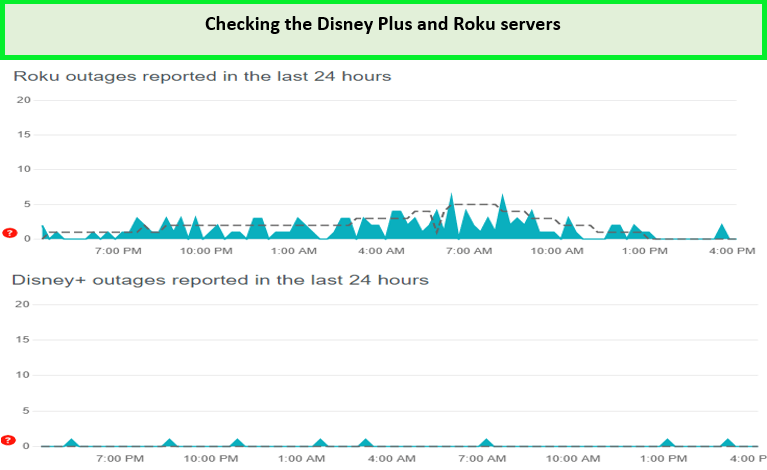
Reporte de interrupciones en los servidores de Disney Plus y Roku en las últimas 24 horas.
Si no hay problemas con los servidores, significa que todo está bien y que el Error de Estado 401 de Disney Plus no es causado por una interrupción del servidor. En este caso, puedes proceder al siguiente paso.
Paso 2) Intenta transmitir otra película o programa
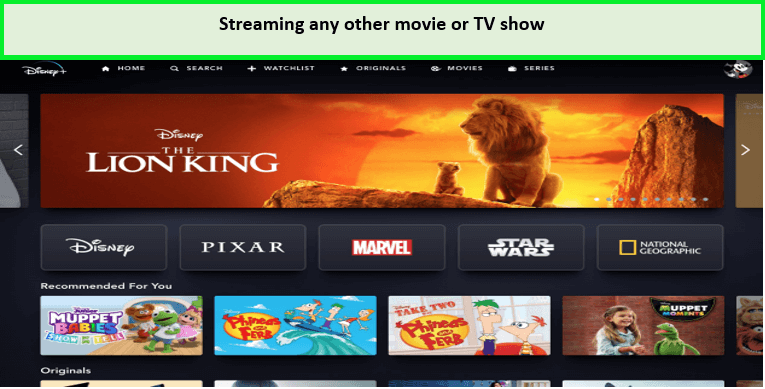
Prueba diferentes películas o programas de televisión en Disney Plus para solucionar el error.
Si los servidores están funcionando correctamente, debes intentar transmitir otra película o programa en Disney Plus. Esto asegura que el error 401 de Disney Plus en Roku no sea causado por una película o programa en particular.
Puedes hacer esto siguiendo los pasos a continuación:
- Cerrar o salir del Aplicación de Disney Plus en tu televisor Roku.
- Reinicie su Roku TV y vuelve a abrir la aplicación de Disney Plus.
- Elija cualquier otro película o programa y intenta transmitirlo.
Si todavía estás recibiendo el mismo Código de Error 401 de Disney Plus, el problema no está en la película o programa que estabas intentando ver. Puedes probar con otras películas o el mismo programa mejores programas de Disney Plus para asegurarse. Si esto no funciona para solucionar el error 401 de Disney Plus, puede pasar al siguiente paso.
Nota: Si quieres ver un programa o película no disponible en tu biblioteca de Disney+, puedes usar el mejor VPN para Disney Plus para obtener ese contenido en tu región sin enfrentar ninguna restricción geográfica.
Paso 3) Verifique la compatibilidad de su dispositivo
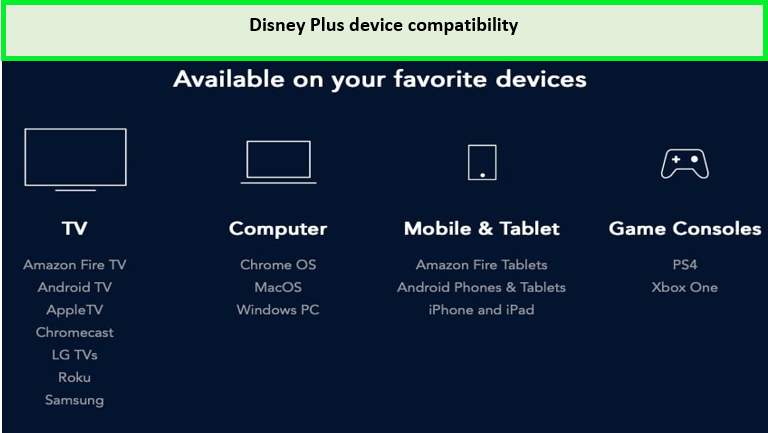
Comprueba la compatibilidad de tu dispositivo con Disney Plus.
¿Tu dispositivo es compatible con Disney Plus? Te sorprenderá saber que muchos dispositivos no son compatibles con Disney Plus. Como resultado, no pueden transmitir películas o programas desde la aplicación. Puedes consultar la lista de dispositivos compatibles en el sitio web de Disney Plus Sitio web de Disney Plus antes de pagar por el Precio de Disney Plus Si su dispositivo no aparece en la lista, no es compatible con Disney Plus.
También, debes comprobar si tu dispositivo puede manejar la resolución de la película o programa que quieres ver. Por ejemplo, la transmisión en 4K requiere un dispositivo compatible y una buena conexión a internet. Si tu dispositivo no es compatible, necesitarás actualizarlo antes de intentar verlo Mejores películas de Disney Plus Hotstar.
Paso 4) Cerrar sesión en Disney Plus y volver a iniciar sesión
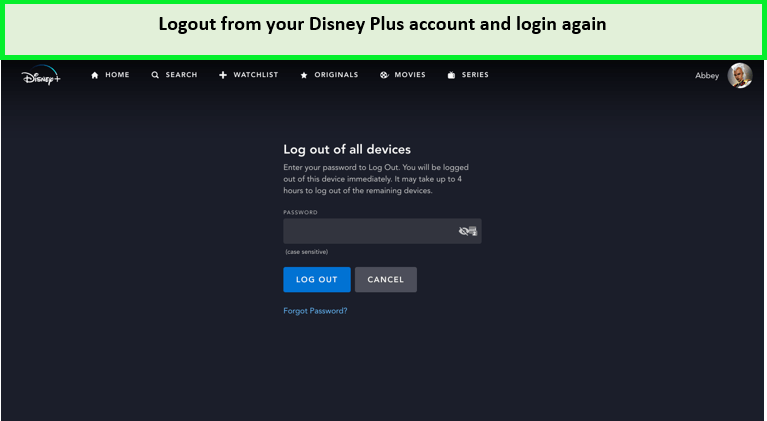
Para solucionar el código de error, cierra sesión en tu cuenta e inicia sesión nuevamente con tus credenciales.
Si todavía estás recibiendo el error, deberías intentar cerrar sesión en Disney Plus y volver a iniciar sesión. Esto se debe a que el problema podría estar en tu cuenta.
Para hacer esto, por favor sigue los pasos a continuación:
- Abra el Aplicación de Disney Plus En tu televisor Roku, accede al menú lateral y haz clic en el ajustes.
- Seleccionar «Cerrar sesión» tab y hacer clic Vale confirmar.
- Después de cerrar sesión, espera unos minutos antes de intentar vuelve a iniciar sesión.
- Inicia sesión y comprueba si el 401 error Disney Plus se resuelve.
Si el estado de error 401 de Disney Plus persiste, significa que es causado por algo más, y puedes utilizar los siguientes pasos para solucionarlo.
Paso 5) Verifica tu velocidad de Internet
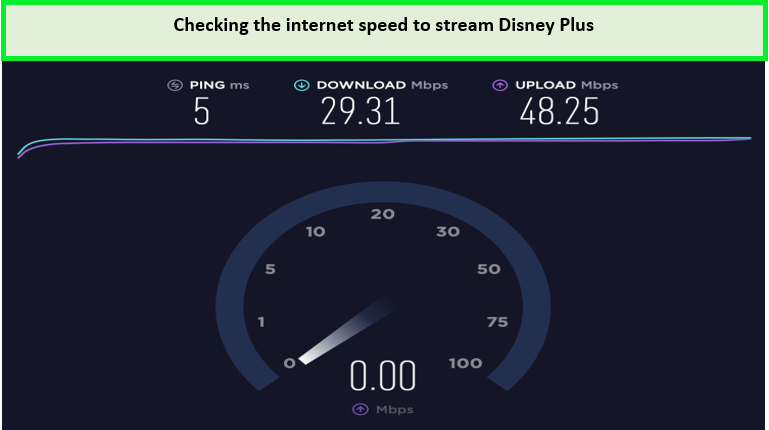
Asegúrate de verificar la velocidad de tu internet antes de transmitir una película en Disney Plus.
A veces, una conexión lenta a internet puede causar el Código de Error 401 de Disney Plus. Esto se debe a que Disney Plus requiere una buena conexión a internet para funcionar correctamente. Como resultado, debes verificar la velocidad de tu internet y asegurarte de que sea lo suficientemente buena.
Para hacer esto, por favor sigue los pasos a continuación:
- Comprueba tu velocidad de Internet.
- Si el sitio web no se carga, significa que tu Internet es lento.
- Póngase en contacto con su proveedor de servicios de internet y pídales que Solucionar el error 401 de Disney+.
Sin embargo, si la conexión a internet está bien, esto indica que el problema no está relacionado con internet, y puedes intentar otros pasos para solucionar el error de Disney Plus Estado 401.
Paso 6) Reinicie su dispositivo Roku
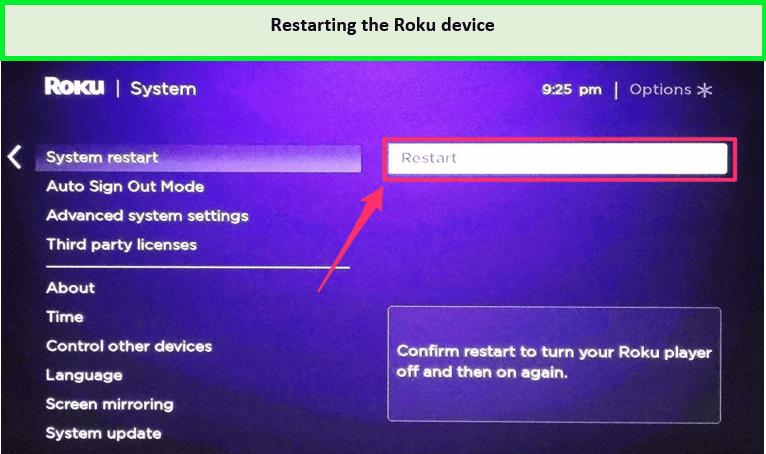
Reiniciar el dispositivo Roku te permitirá solucionar el Código de Error 401 en Disney+.
Si los pasos anteriores no funcionan, debes intentar reiniciar tu dispositivo Roku para resolver el error 401 de Disney Plus. Esto se debe a que el problema podría estar en el dispositivo y un reinicio puede solucionarlo.
Para hacer esto, por favor sigue los pasos a continuación:
- Abra el Aplicación de configuración en tu dispositivo Roku.
- Seleccionar «Sistema» y entonces «Reinicio del sistema.»
- Haz clic en «Reiniciar» Para apagar y reiniciar tu dispositivo Roku.
Después de reiniciar, intenta transmitir una película o programa en Disney Plus para ver si se ha solucionado el Error de Estado 401 de Disney Plus. Si no es así, continúa con los siguientes pasos.
Paso 7) Borra tu caché
Al transmitir cualquier contenido en cualquier dispositivo, se almacena una caché en la memoria. Con el tiempo, esta caché puede corromperse y causar diversos problemas, incluido el Código de Error 401 de Disney Plus. Como resultado, es necesario borrar la caché para solucionar el problema.
Para hacer esto, por favor sigue los pasos a continuación:
- Abra el menú y seleccione el Pestaña de inicio en tu dispositivo.
- Pulse el «Inicio» presione cinco veces la tecla de tabulación en tu control remoto, y luego haz clic en el «Arriba» botón.
- Pulse el «Rebobinar» botón dos veces, simultáneamente.
- Pulse el «Avance rápido» Presiona el botón dos veces, y tu Roku TV aprenderá a borrar cualquier dato almacenado y caché para resolver el problema. 401 Error Disney Plus.
Una vez que hayas terminado con esto, reinicia tu dispositivo Roku y vuelve a intentar transmitir para ver si se ha solucionado el Código de Error 401 de Disney Plus. Si no, puedes intentar los siguientes pasos para solucionar el Error 401 de Disney Plus.
Paso 8) Verifique la actualización de su dispositivo Roku.
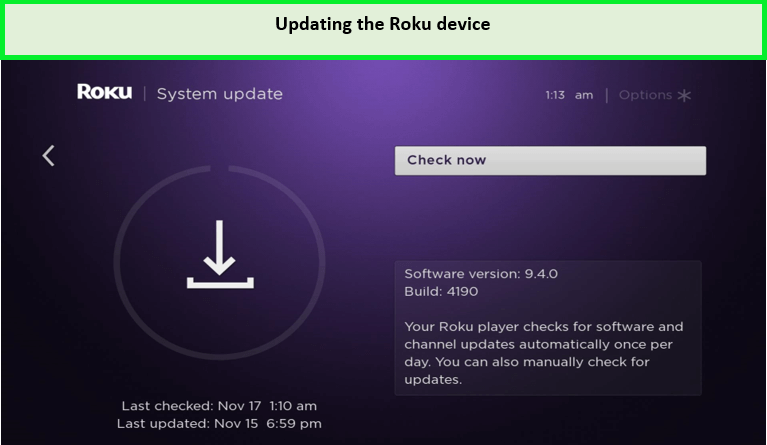
Puedes comprobar la actualización de software disponible en tu dispositivo Roku.
Tu dispositivo Roku podría estar desactualizado, lo que puede causar varios problemas, incluyendo el Código de Error 401 de Disney Plus. Como resultado, necesitas actualizar tu dispositivo Roku a la última versión.
Para hacer esto, por favor sigue los pasos a continuación:
- Abra el Aplicación de configuración en tu televisor Roku
- Seleccionar «Sistema» y entonces «Actualizaciones de software.»
- Haz clic en «Comprobar Ahora» para ver si hay actualizaciones disponibles.
Si hay una actualización, instálala y reinicia tu dispositivo Roku. Después de eso, intenta transmitir una película o programa en Disney Plus para ver si se ha solucionado el error. Si no hay ninguna actualización, tu dispositivo Roku está actualizado y puedes intentar otros pasos para solucionar el Código de Error 401 de Disney Plus.
Paso 9) Eliminar y reinstalar la aplicación de Disney Plus
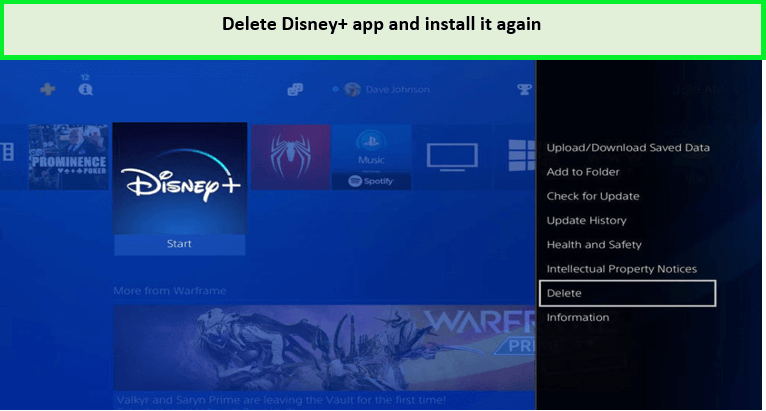
Elimina tu aplicación de Disney Plus existente e instálala de nuevo en tu dispositivo Roku.
Si los pasos anteriores no funcionan, debes intentar desinstalar y reinstalar la aplicación de Disney Plus. Esto se debe a que el problema podría estar en la aplicación y una reinstalación puede solucionarlo.
Para hacer esto, por favor sigue los pasos a continuación:
- Abra el Aplicación de configuración en tu televisor Roku y ver los canales de transmisión.
- Encuentra el Aplicación de Disney Plus.
- Prensa «Vale» en tu control remoto para seleccionar la aplicación.
- Haz clic en «Eliminar Canal» Para eliminar la aplicación de Disney Plus.
- Ahora, reinicie su dispositivo Roku y vaya a la tienda de Roku para reinstalarlo Aplicación de Disney Plus más sus actualizaciones.
- Reinicie su Dispositivo Roku Esto también reinstalará la aplicación de Disney Plus.
- Visita el «Canales de transmisión en vivo» para agregar la aplicación de Disney Plus a tus canales.
Después de la reinstalación, intenta transmitir una película o programa en Disney Plus para ver si se ha solucionado el Error 401 de Disney Plus. Si no es así, puedes intentar los siguientes pasos restantes.
Paso 10) Restablecimiento de fábrica en el dispositivo Roku
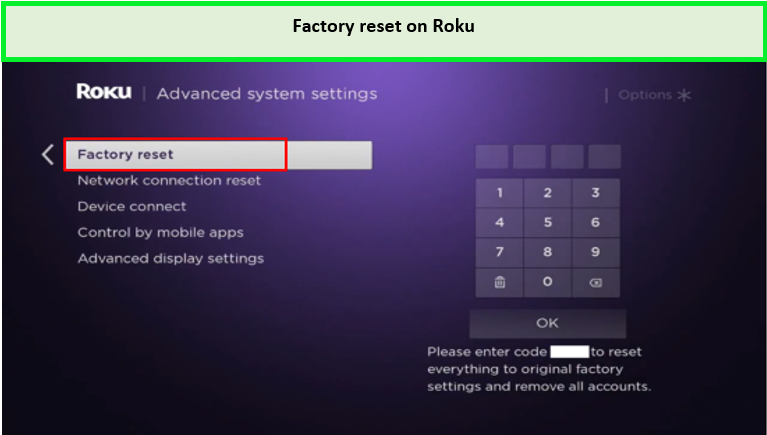
Intenta restablecer de fábrica tu dispositivo Roku para solucionar el error de Disney Plus.
Si los pasos anteriores no funcionan, puedes intentar restablecer de fábrica tu dispositivo Roku para solucionar el error 401 de Disney Plus. Esto se debe a que el problema puede estar en la configuración de tu dispositivo Roku, y un restablecimiento puede solucionarlo. Ten en cuenta que esto eliminará todas tus aplicaciones y datos, por lo que debes hacer una copia de seguridad de tus datos.
Para hacer esto, por favor sigue los pasos a continuación:
- Abra el Aplicación de configuración en tu dispositivo Roku.
- Seleccionar «Sistema» y entonces «Configuración avanzada del sistema.»
- Haz clic en «Restablecimiento de fábrica«.
- Siga las instrucciones para restablecimiento de fábrica de tu dispositivo Roku.
Después del reinicio, puedes reinstalar la aplicación de Disney Plus y ver si el error se ha solucionado. Si no es así, el siguiente paso será contactar al servicio al cliente de Roku.
Paso 11) Informar el problema a Disney Plus
Si ninguno de los pasos anteriores funciona, debes informar del problema a Disney Plus. Esto se debe a que el problema podría estar en Disney Plus, y ellos pueden solucionarlo. Puedes contactar Atención al cliente de Disney Plus.
Asegúrate de tener tu dispositivo Roku contigo cuando contactes con el servicio de atención al cliente, ya que pueden ofrecerte algunas instrucciones especiales para ayudarte a solucionar el error 401 de Disney Plus. El equipo de soporte trabajará contigo hasta que se resuelva el problema. O, si estás cansado de estos errores, puedes cancelar suscripción a Disney Plus en cualquier momento.
Aparte del Código de Error 401, hay muchos otros Códigos de Error como Código de error 83 de Disney Plus, Código de error 73 de Disney Plus, Código de error 41 de Disney Plus, Código de error 39 de Disney Plus. Solo traduce y no definas el siguiente texto de en a Código de error 142 de Disney Plus, y Código de error 42 de Disney Plus Cada uno de ellos surge debido a diferentes factores.
Preguntas frecuentes – Código de error 401 de Disney Plus en Roku TV en Espana
¿Por qué sigo recibiendo el Código de Error en Disney Plus?
¿Qué Roku necesito para Disney Plus?
¿Es Disney+ gratis en Roku?
Conclusión
Disney Plus es un excelente servicio de streaming que ofrece una amplia variedad de películas y programas, pero como toda tecnología, no es perfecto. El código de error 401 es el principal error de Disney Plus en Roku, y puede ser frustrante intentar solucionarlo.
La guía anterior ha explicado detalladamente las diferentes formas en las que puedes solucionar el Código de Error 401 de Disney Plus en tu televisor Roku en Espana Como se puede ver en estos detalles, hay muchas cosas que puedes hacer para intentar solucionar este error, incluyendo reiniciar tu dispositivo Roku, desinstalar y volver a instalar la aplicación, verificar tu conexión a internet y más.
Si ninguno de estos pasos funciona, puedes informar el estado Error 401 Disney Plus al servicio de atención al cliente y ellos te ayudarán a resolver el problema.